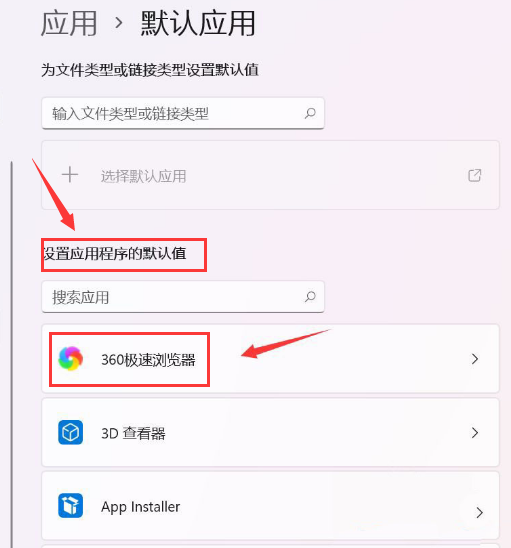当前位置>
系统教程>
Win11默认应用怎么设置?Win11设置默认应用的方法
Win11默认应用怎么设置?Win11设置默认应用的方法
发布时间:2022-07-01
作者:admin
来源:系统之家官网
Win11默认应用怎么设置?相信有不少小伙伴们都遇到过系统自动打开不常用应用的情况,为了避免这一情况再次出现,就会有用户设置默认应用。那么应该如何操作呢?不清楚具体步骤的小伙伴们可以跟着下面小编的步骤来哦,方法很简单,相信你很快就可以掌握的。
设置方法如下:
1、点击桌面开始菜单中的设置按钮。
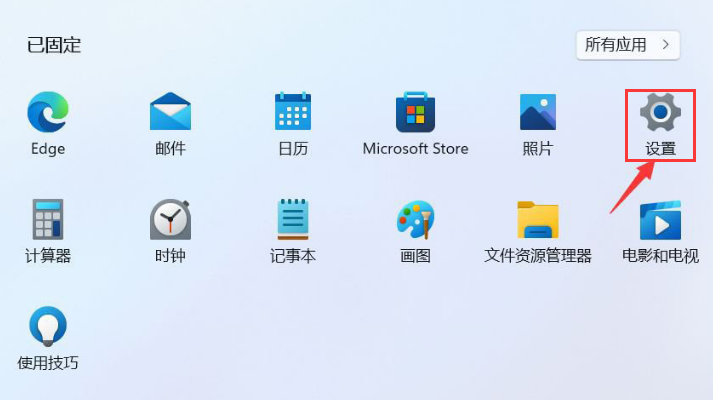
2、找到左侧的应用选项。
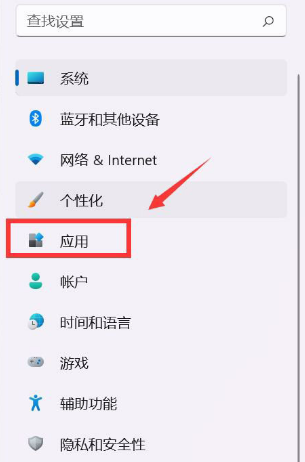
3、打开默认应用设置窗口。
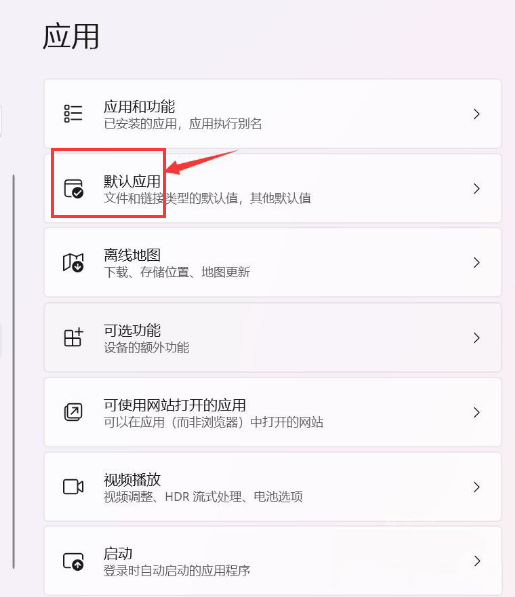
4、在设置应用程序默认值栏目中,找到自己想用的浏览器拖拽添加即可。